Nintendo switch не подключается к интернету
Обновлено: 03.07.2024
У вас проблемы с Wi-Fi на консоли Nintendo Switch? Если вы это сделаете, вам повезет, так как эта статья проведет вас через шаги по устранению неполадок, которые вы можете предпринять.
Некоторые из распространенных сценариев Wi-Fi, с которыми могут столкнуться некоторые игроки, включают консоль:
- невозможно выйти в интернет
- невозможно найти беспроводную сеть
- может искать беспроводные сети, но не может найти вашу конкретную сеть Wi-Fi
Есть много других проблем с Wi-Fi, которые могут возникнуть в этой консоли, поэтому то, что мы предоставляем в этом посте, является общим решением для всех них. Мы надеемся, что вы найдете эту статью полезной.
Причины проблем с Wi-Fi на Nintendo Switch
Проблемы с Wi-Fi могут быть вызваны целым рядом факторов. В этой статье по устранению неполадок мы покажем вам различные шаги, которые вы можете предпринять для решения многих проблем с Wi-Fi на этом устройстве.
Мелкие ошибки.
Некоторые ошибки могут возникать, если вы используете консоль без остановки в течение нескольких дней. Убедитесь, что вы перезапускаете его время от времени. Для этого просто нажмите Сила кнопку в течение 3 секунд, выберите Варианты питания, и следить за этим Перезапуск.
Временные глюки сети.
Так же, как ваша консоль, маршрутизаторы или любое другое сетевое оборудование могут создавать незначительные ошибки, если они работают в течение продолжительного периода времени. Обязательно перезагрузите маршрутизатор или модем или оба, если у вас по-прежнему возникают проблемы с Wi-Fi на Nintendo Switch.
Проблемы с роутером.
Некоторые проблемы на вашем маршрутизаторе могут повлиять на устройства, подключенные к нему. Возможно, вам придется выполнить определенные шаги по устранению неполадок маршрутизатора для устранения возможных причин. Некоторые из этих проблем маршрутизатора упомянуты ниже.
Слабый сигнал или помехи.
Если ваш коммутатор находится далеко от маршрутизатора или если он получает слабый сигнал Wi-Fi, возможно, он не сможет поддерживать соединение. Попробуйте подойти ближе к роутеру и посмотреть, решит ли это проблему.
Помехи в сигналах также могут повлиять на работу вашей консоли с маршрутизатором. Металлические предметы или другие электронные устройства могут создавать помехи беспроводным сигналам в вашем доме. Отодвиньте такие предметы, как шкафы, аквариум, беспроводные телефоны, удлинители, другие беспроводные устройства и посмотрите, не улучшит ли это ситуацию. Если возможно, выключите все беспроводные устройства дома и отсоедините их от маршрутизатора. Затем подключите консоль Nintendo Switch к маршрутизатору в одиночку и посмотрите, решит ли это проблему..
Читай также: Как создать новый плейлист YouTube на Samsung Galaxy Note 20Проблемы с программным обеспечением.
У вашей консоли может быть проблема с программным обеспечением, которая влияет на функциональность Wi-Fi. Если решения, описанные в этой статье, не помогут, попробуйте стереть устройство с заводским сбросом..
Устранение неполадок с Wi-Fi на консоли Nintendo Switch
Время, необходимое: 15 минут
Вы хотите выполнить ряд действий по устранению неполадок, чтобы устранить проблему с Wi-Fi, с которой вы столкнулись. Узнайте, что эти шаги ниже.
-
Перезапустите консоль Nintendo Switch.

нажмите Сила кнопку в течение 3 секунд, выберите Варианты питания, и следить за этим Перезапуск.
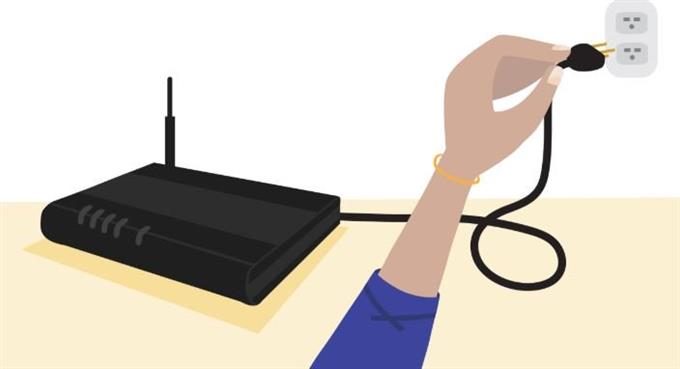
Отключите модем или маршрутизатор (если он отдельно от модема) от сетевой розетки примерно на 30 секунд. Перед повторным подключением коммутатора Nintendo убедитесь, что индикаторы маршрутизатора работают стабильно..
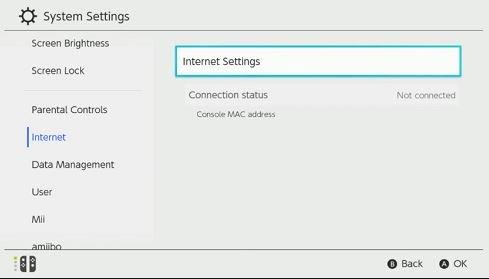
Если ваш маршрутизатор поддерживает двухдиапазонный режим, то есть он может транслировать сигналы Wi-Fi на частотах 2,4 и 5 ГГц, попробуйте использовать последний. Консоли Nintendo Switch могут работать с любыми диапазонами, но попробуйте использовать 5 ГГц и посмотрите, будет ли это работать. Многие беспроводные устройства по умолчанию настроены на 2,4 ГГц, поэтому в этой полосе могут быть помехи. Перемещение Nintendo в менее загруженную полосу 5 ГГц может помочь вам.
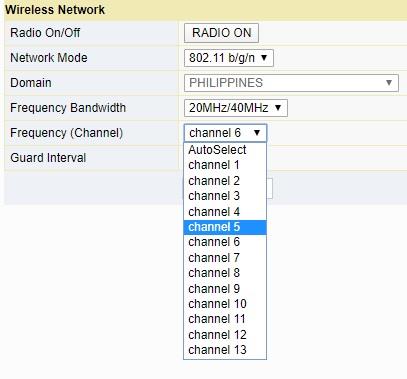
Если на вашем Nintendo Switch все еще возникают проблемы с Wi-Fi, вы также можете попробовать использовать другие каналы в маршрутизаторе. Вы можете использовать каналы 1, 6 и 11 и посмотреть, какие из них работают лучше. Попробуйте сравнить каждый канал, используя какое-то время ваш коммутатор, когда он подключен к каждому.
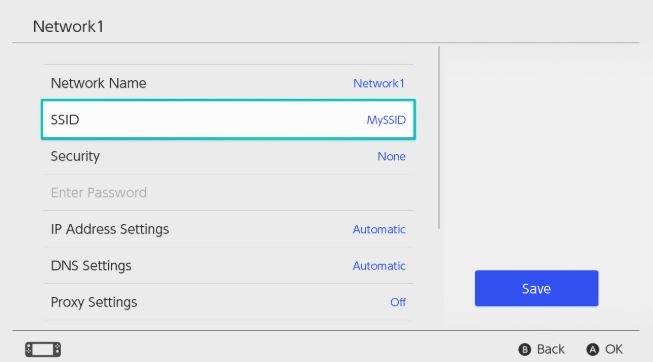
Nintendo Switch поддерживает протоколы безопасности WEP, WPA-PSK (AES) и WPA2-PSK (AES). Если в маршрутизаторе используется другой протокол безопасности, отличный от упомянутых, попробуйте изменить его на один из поддерживаемых протоколов..
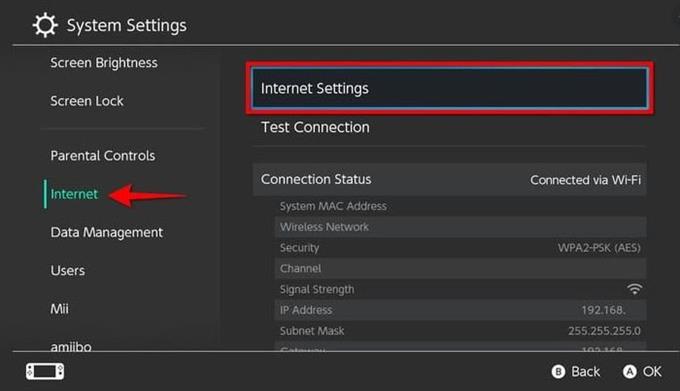
Если ваш домашний маршрутизатор настроен так, чтобы скрывать SSID для дополнительной безопасности, вам следует рассмотреть возможность повторного добавления Nintendo Switch вручную в качестве шага устранения неполадок. Этот шаг, очевидно, предназначен для опытных технических пользователей, поэтому, если вы не знаете, о чем мы здесь говорим, попробуйте провести некоторое исследование по этому поводу..
Когда вы вручную создаете интернет-соединение в вашей консоли, вам нужно только обновить настройку SSID. Остальные настройки можно оставить как есть.
Чтобы обновить SSID, вам нужно использовать Ручная настройка вариант под Настройки системы> Интернет> Настройки интернета> Найденные сети.
В качестве альтернативы, вы можете использовать опцию для прямой трансляции вашего SSID, а не скрывать его, чтобы увидеть, решит ли это проблему.

Металлические предметы, толстые стальные стены и другие беспроводные устройства могут влиять на ваши сигналы Wi-Fi дома. Попробуйте переместить консоль Nintendo Switch как можно ближе к маршрутизатору и вдали от возможных источников помех. Если после этого консоль может без проблем подключиться к Интернету, возможно, возникла проблема с помехами. Вы должны будете использовать процесс устранения, чтобы определить, кто из них вызывает проблему.
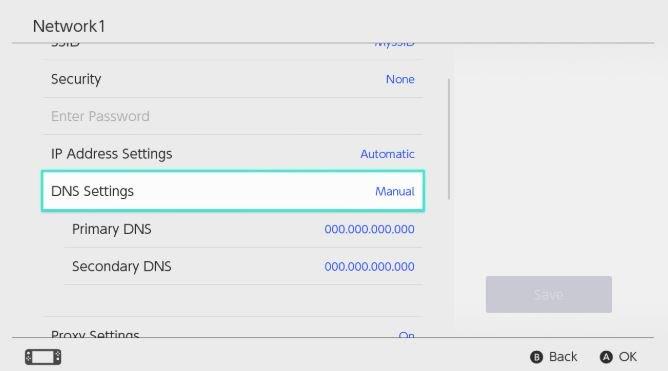
Если вы используете другой DNS-сервер на своей консоли, попробуйте переключиться обратно на DNS-сервер по умолчанию вашего интернет-провайдера. По умолчанию DNS-сервер настроен на автоматический, поэтому попробуйте изменить его вручную, чтобы увидеть, будет ли это работать.
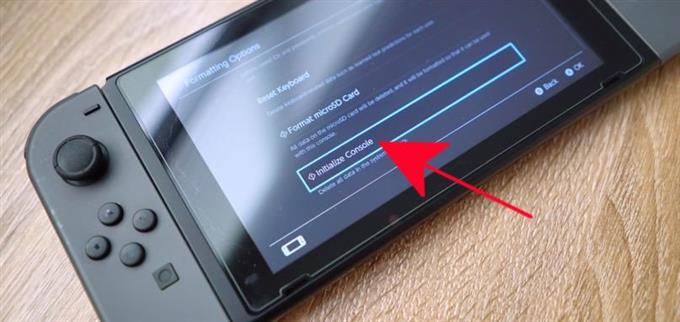
Если ни одно из решений не помогает вообще, а ваш Nintendo Switch продолжает испытывать проблемы с Wi-Fi, возможно, существует более серьезная проблема с программным обеспечением, которая может быть устранена только при восстановлении заводских настроек. Узнайте, как восстановить заводские настройки консоли, следуя этой статье.
У вас проблемы с сетью с Nintendo Switch? Если вы вообще не можете подключить свою систему к сети, постоянно видите код ошибки или у вас возникают проблемы с отключением при попытке играть в определенную онлайн-игру, эти проблемы могут быть неприятными.
В этой статье мы расскажем вам о нескольких шагах, которые помогут вам решить проблемы с интернетом Nintendo Switch и вернут вас в онлайн и снова играть в игры.
1. Перезагрузите Nintendo Switch
Как и любое электронное устройство, перезапуск коммутатора является важным первым шагом для устранения временных проблем. Однако нажатие кнопки питания на коммутаторе только переводит его в спящий режим, поэтому есть большая вероятность, что через некоторое время вы не включите и снова выключите и снова включите и выключите систему.
Чтобы полностью выключить коммутатор, нажмите и удерживайте физическую кнопку питания в верхнем левом углу системы в течение нескольких секунд. В появившемся меню выберите «Параметры электропитания», а затем «Перезагрузить».
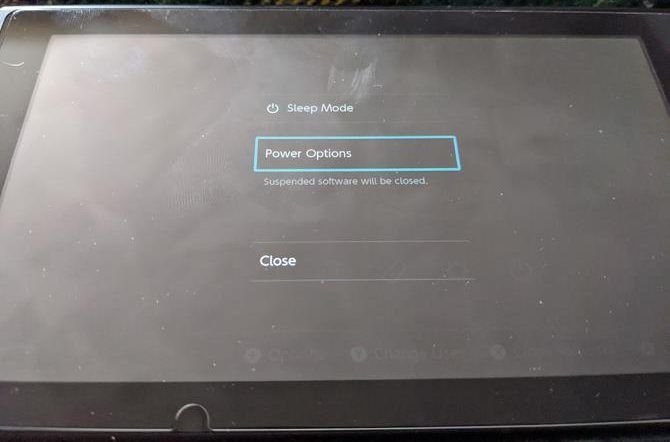
Через несколько секунд система перезагрузится. Дайте ему минуту, а затем посмотрите, подключится ли он к Интернету.
2. Перезагрузите сетевое оборудование
После перезагрузки коммутатора вы должны в следующий раз включить и выключить модем и маршрутизатор. Просто отключите оба устройства (если у вас нет комбинированного устройства), подождите минуту, а затем подключите их снова.
3. Убедитесь, что вы не находитесь в режиме полета
Когда вы переводите свой коммутатор в режим полета, он отключает все беспроводные коммуникации. Хотя это помогает вам экономить заряд батареи при использовании системы «на ходу», очевидно, что она также не позволяет подключаться к Интернету.
Вы узнаете, что система находится в режиме полета, если увидите значок самолета в правом верхнем углу рабочего стола. Чтобы переключить его, перейдите в «Настройки»> «Режим полета». Вы также можете удерживать кнопку «Домой», чтобы открыть Быстрые настройки и изменить ее оттуда.
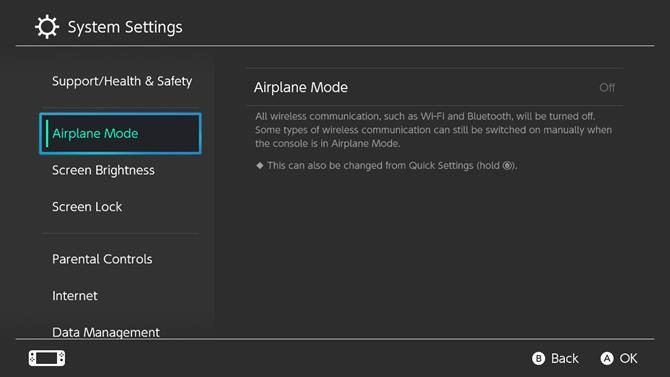
Обратите внимание, что коммутатор не позволяет вам входить в режим полета, когда вы состыкованы.
4. Просмотрите настройки сети вашего коммутатора.
Если вы по-прежнему не можете подключиться к Интернету, стоит проверить параметры подключения к Интернету вашего коммутатора, чтобы вы могли определить причину проблемы. Откройте меню «Настройки» на главном экране и перейдите на вкладку «Интернет». Выберите Test Connection, чтобы выполнить быструю проверку и посмотреть, все ли правильно.

Выберите свою сеть и выберите «Изменить настройки», чтобы убедиться, что информация актуальна. Вы также можете стереть соединение и установить его заново, если хотите. Например, распространенной причиной проблем с сетью является неправильный ввод пароля Wi-Fi.
На этом этапе вам также следует протестировать другие устройства в сети, чтобы убедиться, что они могут подключаться к сети. Если они не могут, следуйте нашему общему руководству по устранению неполадок в сети
5. Проверьте страницу обслуживания сети Nintendo
6. Установите обновления системы и игры
Если вы не можете подключить коммутатор через Интернет, вы, конечно, не сможете загружать новые системные обновления. Однако есть вероятность, что ваша система уже загрузила обновление, но еще не установила его.
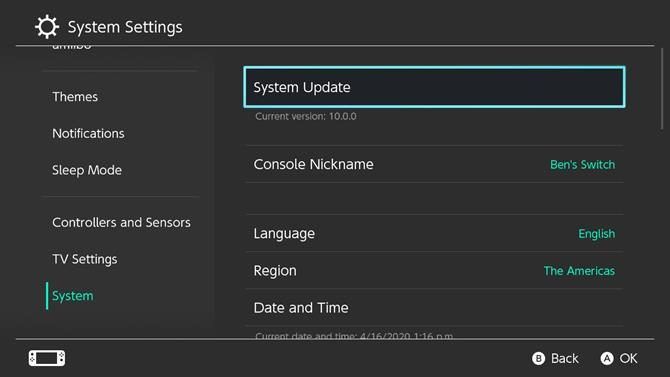
Онлайн-игры не позволят вам использовать сетевые сервисы, если игра не обновлена до последней версии. Если у вас проблема только с одной игрой, вам следует проверить наличие обновлений. Игры обычно проверяют автоматически при запуске, но вы также можете сделать это вручную.
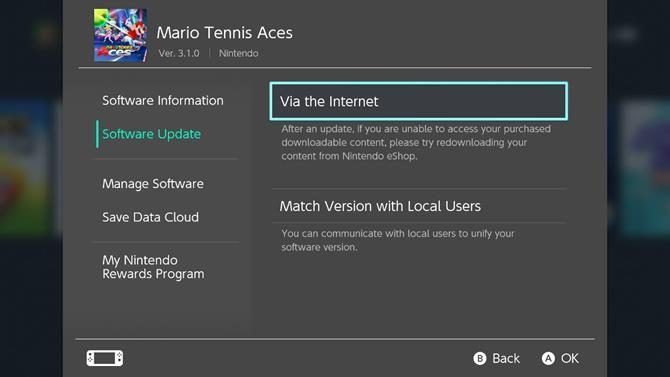
7. Уменьшите вмешательство Wi-Fi
Коммутатор не имеет сверхмощного чипа Wi-Fi, поэтому у вас могут возникнуть проблемы с подключением, если вы находитесь далеко от маршрутизатора. Следите за индикатором Wi-Fi в правом верхнем углу главного экрана вашего коммутатора, чтобы увидеть, насколько сильным является ваше соединение.
Если возможно, подойдите ближе к маршрутизатору для более стабильного соединения. Вам также следует попытаться уменьшить помехи, перемещая другую электронику и металлические предметы за пределы пути между коммутатором и маршрутизатором.
8. Купите Ethernet-адаптер коммутатора.
Если у вас есть серьезные проблемы с подключением по Wi-Fi, вы должны рассмотреть возможность покупки официально лицензированный адаптер HORI Ethernet для Nintendo Switch,
Он подключается к одному из портов USB на док-станции консоли и позволяет подключить систему к сети с помощью кабеля Ethernet. Проводное соединение намного стабильнее, чем беспроводное, поэтому у вас должно быть меньше проблем с этим решением.
Если подключение коммутатора к маршрутизатору напрямую не предусмотрено, проверьте адаптеры питания.
, что позволяет вам запускать соединения Ethernet по линиям электропередач в вашем доме.
9. Выполните расширенные настройки маршрутизатора
Поскольку эти параметры сильно различаются на разных маршрутизаторах, их обсуждение выходит за рамки данного руководства. Большинству людей не нужно беспокоиться о них, но вы можете взглянуть на наши советы по роутеру для геймеров
для большего совета.
Получите ваш переключатель обратно онлайн
Мы рассмотрели наиболее важные советы по устранению неполадок, связанных с подключением Nintendo Switch. Если вы вообще не можете подключиться к Интернету или испытываете низкую производительность в Интернете, то, пройдя по этому списку, вы сможете решить проблему почти во всех случаях.
Для получения дополнительной помощи мы рассмотрели, как проверить скорость вашей домашней сети и расшифровать результаты.
У вас проблемы с Wi-Fi на консоли Nintendo Switch? Если вы это сделаете, вам повезло, поскольку эта статья проведет вас через шаги по устранению неполадок, которые вы можете предпринять.
Некоторые из распространенных сценариев Wi-Fi, с которыми могут столкнуться некоторые игроки, включают следующее:
- невозможно выйти в интернет
- невозможно найти беспроводную сеть
- может искать беспроводные сети, но не может найти вашу конкретную сеть Wi-Fi
В этой консоли может возникнуть множество других проблем с Wi-Fi, поэтому в этом посте мы предлагаем общие решения для всех из них. Надеемся, эта статья окажется для вас полезной.
Причины проблем с Wi-Fi на Nintendo Switch
Проблемы с Wi-Fi могут быть вызваны целым рядом факторов. В этой статье по устранению неполадок мы покажем вам различные шаги, которые вы можете предпринять для решения многих проблем с Wi-Fi на этом устройстве.
Незначительные ошибки.
Некоторые ошибки могут возникнуть, если вы используете консоль без перерыва в течение нескольких дней. Обязательно перезагружайте его время от времени. Для этого просто нажмите кнопку питания примерно на 3 секунды, выберите « Электропитание» , а затем нажмите « Перезагрузить» .
Временные глюки сети.
Точно так же, как ваша консоль, маршрутизаторы или любое другое сетевое оборудование могут иметь незначительные ошибки, если оставить их работать в течение длительного периода. Не забудьте перезагрузить маршрутизатор или модем, или и то, и другое, если у вас по-прежнему возникают проблемы с Wi-Fi на Nintendo Switch.
Проблемы с роутером.
Некоторые проблемы с вашим маршрутизатором могут повлиять на подключенные к нему устройства. Возможно, вам придется выполнить определенные действия по устранению неполадок маршрутизатора, чтобы устранить возможные причины. Некоторые из этих проблем с маршрутизатором упомянуты ниже.
Слабый сигнал или помеха.
Если ваш коммутатор находится далеко от маршрутизатора или у него слабый сигнал Wi-Fi, возможно, он не сможет поддерживать соединение. Попробуйте подойти ближе к маршрутизатору и посмотрите, решит ли это проблему.
Помехи сигнала также могут повлиять на работу вашей консоли с маршрутизатором. Металлические предметы или другие электронные устройства могут создавать помехи беспроводным сигналам в вашем доме. Отодвиньте такие предметы, как шкафы для хранения документов, аквариум, беспроводные телефоны, разветвители питания, другие беспроводные устройства, и посмотрите, улучшит ли это ситуацию. Если возможно, выключите все беспроводные устройства дома и отсоедините их от роутера. Затем подключите консоль Nintendo Switch к маршрутизатору и посмотрите, решит ли это проблему.
Проблемы с программным обеспечением.
На вашей консоли может быть проблема с программным обеспечением, которая влияет на работу Wi-Fi. Если решения, описанные в этой статье, не помогут, попробуйте очистить устройство с помощью сброса настроек.
Устранение проблем с Wi-Fi на консоли Nintendo Switch
Необходимое время: 15 минут
Вы хотите выполнить ряд действий по устранению неполадок, чтобы решить возникшую у вас проблему с Wi-Fi. Узнайте, что эти шаги ниже.
-
Перезагрузите консоль Nintendo Switch.
Если ваш домашний маршрутизатор настроен на скрытие SSID для дополнительной безопасности, вам следует рассмотреть возможность повторного добавления Nintendo Switch вручную в качестве шага по устранению неполадок. Этот шаг, очевидно, предназначен для продвинутых технических пользователей, поэтому, если вы не понимаете, о чем мы здесь говорим, попробуйте провести некоторое исследование по этому поводу.
Когда вы вручную создаете подключение к Интернету в консоли, вам нужно только обновить настройку SSID. Остальные настройки можно оставить как есть.
Чтобы обновить SSID, вам необходимо использовать параметр « Ручная настройка» в разделе « Системные настройки»> «Интернет»> «Настройки Интернета»> «Найденные сети» .
Предлагаемые чтения:
Получите помощь от нас
Возникли проблемы с телефоном? Не стесняйтесь обращаться к нам, используя эту форму. Постараемся помочь. Мы также создаем видеоролики для тех, кто хочет следовать визуальным инструкциям. Посетите наш канал GalaxyS2 Youtube для устранения неполадок.
Некоторые пользователи Nintendo Switch сталкиваются с кодом ошибки 2110-2003 при попытке подключиться к своей домашней сети Wi-Fi. Этот конкретный диапазон кодов ошибок указывает на проблему, которая возникла до попытки вашей консоли получить IP-адрес.

После изучения этой конкретной проблемы выяснилось, что эта проблема может возникать по нескольким причинам. Вот краткий список потенциальных виновников, которые могут вызвать эту проблему:
Метод 1: выключите и снова включите консоль
По словам нескольких затронутых пользователей, этот конкретный код ошибки также может возникать из-за сбоя, вызванного временным файлом, который в настоящее время хранит ваша консоль. В этом случае вы сможете решить эту проблему, выполнив программный сброс.
Эта операция успешно очистит любые временные данные вместе с силовыми конденсаторами, гарантируя, что никакие временные данные не могут сохраниться между запусками и вызовут код ошибки 2110-2003.
Успешность этой операции была подтверждена несколькими затронутыми пользователями, которые ранее сталкивались с той же проблемой.
Вот краткое руководство по сбросу настроек Nintendo Switch:
- На консоли нажмите и удерживайте круглую кнопку питания (находится в верхней части консоли Switch).
- Удерживайте кнопку нажатой, пока не увидите, что система отключается (это произойдет через 10-15 секунд). Кнопка питания на Nintendo Switch
- После выключения консоли подождите целую минуту, чтобы убедиться, что силовые конденсаторы разряжены, затем снова нажмите кнопку питания (обычно), чтобы снова включить консоль.
- Если вы все сделали правильно, на экране дисплея должна появиться более длинная анимация логотипа Switch. Если вы его видите, примите это как подтверждение того, что операция успешно завершена.
- После завершения следующего запуска консоли попробуйте еще раз подключиться к домашней сети и посмотрите, успешно ли на этот раз операция.
Если вы по-прежнему сталкиваетесь с тем же кодом ошибки 2110-2003, перейдите к следующему потенциальному исправлению ниже.
Метод 2: перезагрузка или сброс маршрутизатора
Если вы видите код ошибки 2110-2003 на консоли Nintendo Switch, но также сталкиваетесь с аналогичными проблемами с другими устройствами, которые в настоящее время подключены к вашему домашнему маршрутизатору, вы, вероятно, имеете дело с несогласованностью сети.
К счастью, большинство подобных случаев можно решить либо простой перезагрузкой, либо сбросив настройки маршрутизатора до значений по умолчанию.
Если вы решите выполнить простую перезагрузку маршрутизатора, имейте в виду, что эта операция приведет к обновлению вашего IP-адреса и назначенного DNS, который использует ваша консоль. Это не представляет риска потери данных.
Чтобы выполнить перезагрузку маршрутизатора, используйте кнопку ВКЛ / ВЫКЛ на маршрутизаторе (обычно она находится на задней панели). Когда маршрутизатор включен, нажмите на него один раз, чтобы выключить его, затем физически отсоедините кабель питания, чтобы убедиться, что силовые конденсаторы полностью разряжены.

Выключите маршрутизатор Netgear
По прошествии этого периода времени дождитесь восстановления доступа к Интернету, затем попробуйте снова подключить консоль Nintendo к домашнему маршрутизатору и посмотрите, решена ли проблема.
В случае, если та же проблема все еще решена, следующим курсом действий должен быть сброс маршрутизатора. Для этого вам нужно будет использовать специальную кнопку на задней панели.
Примечание: имейте в виду, что большинство производителей делают эту кнопку встроенной, чтобы ее не было случайно. Для доступа к этой кнопке вам понадобится небольшая отвертка или аналогичный предмет.
Чтобы инициировать сброс маршрутизатора, нажмите и удерживайте кнопку сброса (на задней панели маршрутизатора) и удерживайте ее около 10 секунд или до тех пор, пока не увидите, как все индикаторы на передней панели мигают одновременно. Как только вы заметите такое поведение, отпустите кнопку сброса и подождите, пока соединение не будет восстановлено.
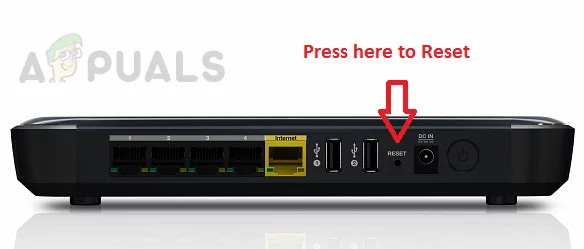
Сбросить ваш маршрутизатор
После завершения этой процедуры повторно установите соединение с Интернетом и посмотрите, завершена ли операция.
Примечание. Если вы используете PPPoE, вам потребуется повторно ввести учетные данные для входа, предоставленные вашим интернет-провайдером.
После восстановления доступа в Интернет попытайтесь подключить консоль Nintendo Switch к Интернету через маршрутизатор и посмотрите, устранен ли код ошибки.
Если вы по-прежнему сталкиваетесь с тем же кодом ошибки 2110-2003, перейдите к следующему потенциальному исправлению ниже.
Метод 3: изменение сетевой безопасности
Ни один из вышеперечисленных методов не сработал для вас, возможно, вы действительно имеете дело с довольно распространенной ошибкой, связанной с тем, как ваша консоль Switch знает, как управлять методом безопасности вашей сети Wi-Fi.
Это постоянная проблема с тех пор, как консоль была выпущена еще в 2017 году, и Nintendo до сих пор не смогла выпустить обновление программного обеспечения, которое устранит эту проблему.
Но хорошая новость в том, что некоторые пользователи нашли обходной путь решения этой проблемы, и его очень легко развернуть. Как оказалось, вы, скорее всего, можете решить эту проблему, зайдя в настройки Интернета на консоли коммутатора и изменив технологию безопасности на что-то другое.
Вот краткое руководство по устранению кода ошибки 2110-2003 путем изменения технологии Wi-Fi по умолчанию в меню настроек Интернета:
Если та же проблема все еще возникает, перейдите к следующему потенциальному исправлению ниже.
Метод 4: переход на Google DNS
Если вы подозреваете, что действительно имеете дело с несогласованностью сети, следуйте приведенным ниже инструкциям, чтобы переключиться на адреса DNS, предоставленные Google:
Читайте также:

